Dijital ortamda müzik dinlemenin en çok tercih edilen yolu olan Spotify, kolay kullanımı ve bağımsız sanatçılardan büyük gruplara kadar devasa müzik kataloğuyla birçok kullanıcının vazgeçilmezi haline geldi. Platform premium üyelik seçeneğiyle de kullanıcıların diledikleri her yerde mobil cihazlarından da bu hizmetten yararlanmasına olanak tanıyor.
Peki Spotify deneyiminden yeterince yararlanıyor ve onun potansiyelini sonuna kadar kullanabiliyor muyuz? Spotify deneyiminizi en iyi hale getirmeniz için derlediğimiz bu çok kullanışlı 21 ipucuna göz attıktan sonra platforma artık yeni bir gözle bakacağınızı iddia ediyoruz!
1. Haftaya Haftalık Keşif çalma listesiyle başlayın
Özellikle çalışanların ve öğrencilerin muzdarip olduğu Pazartesi sendromunu kısa sürede atlatmanın en iyi yolu hiç kuşkusuz müzik. Bununla birlikte artık defalarca dinlediğiniz şarkılar yerine yepyeni sanatçı ve şarkılardan oluşan bir listenin sizi haftaya çok daha iyi başlatacağını söyleyebiliriz.
Bunun farkında olan Spotify, her Pazartesi hazırladığı yeni bir çalma listesiyle müzik zevkinize uygun iki saatlik bir yeni müzik deneyimi sunuyor.
2. Kendi müziğinizi aktarın
Spotify'ın sunduğu katalog son derece geniş olsa da bazen yeterli olmayabiliyor. Diğer yandan Prince ve Taylor Swift gibi sanatçılar da henüz platforma dahil olmuş değil. Bu gibi durumların üstesinden gelmek için cihazınızdaki MP3 dosyalarını platforma ve hatta Spotify'daki çalma listelerine aktarabilirsiniz.
3. Arkadaşlarınızı takip edin
Müzik zevkine güvendiğiniz ve her daim sizden önce en iyi müziği bulan bazı arkadaşlarınız elbette vardır. Onların bu özelliğinden en iyi yararlanabileceğiniz ortamlardan birisi de Spotify. Platformun sağ taraftaki panelinde onları izlemek için "Arkadaşları Bul"u seçin.
İşinizi daha da kolaylaştırmak için Spotify'a Facebook üzerinden de paylaşabilirsiniz. Onları takip etmeye başladıktan sonra yine sağ taraftaki aktivite akışından neler dinlediklerini görebilirsiniz.
4. Gizli modda dinleyin
Peki sizi takip eden arkadaşlarınız, dinlediğiniz her şeyi görebilecek mi? Bu konuda önlem almazsanız, evet. Neyse ki, Spotify bu durumlar için ne dinlediğinizi geçici olarak gizleyen bir özelliğe sahip. Yapmanız gereken tek şey Spotift penceresinde sağ üst köşede yer alan adınıza tıklamak ve "Gizli Oturum"u seçmek. Artık saklanmak istemediğinizde yine aynı menüden bunu devre dışı bırakabilirsiniz.
5. Bir çalma listesi üzerinde işbirliği yapın
Müzik elbette paylaştıkça daha da güzel. Örneğin arkadaş grubunuzla birlikte bir yolculuğa çıkmadan önce hep beraber dinleyeceğiniz ve herkesin katkıda bulunabileceği bir çalma listesi oluşturabilirsiniz. Bunun için bir çalma listesi oluşturduktan sonra ona sağ tıklayın ve "Ortak Çalma Listesi"ni seçin, ardından şarkı ekleyebilmeleri için arkadaşlarınıza bu listenin bağlantısını gönderin.
6. Arama düzenleyiciler
Arama sonuçlarınızı sınırlandırıp daha rafine bir hale getirmek için Spotify'da bu alandaki düzenleyicileri kullanarak arama yapın. Örneğin Madonna'nın 1983'teki şarkıları için "Madonna 1983" ibaresi yerine "Madonna year:1983" yazarsanız çok daha sağlam arama sonuçları elde edersiniz. Hatta "rolling stones year:1965-1972" şeklinde bir arama yaptığınızda belirli bir zaman aralığına dair sonuçlara ulaşıyorsunuz.
Bu yöntem aynı şekilde örneğin The Cult grubunun "Love" adlı albümüne ait dosyaları bulmak istediğinizde "album:love artist:cult" şeklinde bir ibareyle de işe yarıyor. Son olarak "genre:trip-hop NOT morcheeba" şeklinde bir aramayla Morcheeba hariç diğer bütün trip-hop gruplarını bulabilirsiniz.
7. Telefonunuzu senkronize edin
Arabadayken hem elektrik hem de wi-fi gibi olanaklara sahip olmadığınız için dizüstü bilgisayarınızı Spotify için kullanmanız mümkün değil. Eğer bir Spotify Premium üyeliğine sahipseniz Windows Phone, Android ve iOS üzerinden Spotify uygulamasından yararlanabilirsiniz. Uygulamayı indirip yükledikten sonra indirip senkronize etmek istediğiniz çalma listelerini seçebilirsiniz.
Spotify'ın ücretli hesabında da mobil olanağı mevcut, fakat versiyonda şarkılar rastgele çalınıyor ve her beş şarkıda bir reklam dinlemek zorunda kalıyorsunuz. Ayrıca şarkı atlama seçeneği de bir saat içerisinde yalnızca altı şarkıyla sınırlı ve şarkıları çevrimdışı dinleme için indiremiyorsunuz.
8. Spotify'la çalışan uygulamalar edinin

Spotify'ın; bir zamanlar masaüstü versiyonunda "App Finder" bölümüne yüklenebilen kendi uygulamaları bulunuyordu. Bu uygulamalar artık işlevsiz, fakat platformun Developer Showcase web sitesinde Spotify'la çalışan uygulamalar bulabilirsiniz.
Örneğin Spotify'da çalma listeleri oluşturan Shazam uygulaması ve cihazınızı bir DJ sistemine dönüştürerek çalmakta olan Spotify parçalarını da mix'leyen Algoriddim DJay bunlardan bazıları.
9. Müzik zevkinizin peşinden gidin
Spotify, en çok dinlediğiniz sanatçılara dair bazı istatistikler sunuyor, fakat çok daha detaylı veriler için Last.fm'den yararlanabilirsiniz. Yapmanız gereken önce Last.fm'de bir hesabınız olduğundan emin olmak ve ardından seçenekler menüsünün altında "Scrobble to Last.fm"i işaretlemek. Böylece Last.fm dinlediğiniz her şeyi takip edecek ve size son derece detaylı istatistikler sunacak.
10. Bir şarkının belirli bir yerine bağlantı verin
Spotify'ın blog sitesinde de belirtildiği gibi, arkadaşlarınıza herhangi bir şarkının belirli bir saniyesini bağlantı olarak gönderebilirsiniz. Uniform Resource Identifier (URI) adı verilen bu özellikle ilgili parçanın Spotift URI'sini kopyalayıp onu e-postaya ya da mesaj penceresine yapıştırabilirsiniz. Bunun ardından yapmanız gereken şey sonuna '#time' ibaresi gelecek biçimde bu URI'yi düzenlemek. Örneğin bir şarkının 1. dakika ve 26. saniyesinde müthiş bir solo başlıyorsa URI'nin sonuna #1:26 eklemeniz yeterli. Bunu HTTP bağlantısı şeklinde de oluşturabilirsiniz, fakat bu sefer '#' sembolünü '%23'le değiştirmelisiniz.
11. Ses kontrolü
Spotify'da çalan şarkı için klavye üzerinde ses kontrolü yapmak çok kolay. Bunun CTRL'ye (Mac'te CMD) basılı tutup yukarı ve aşağı oka basmanız yeterli.
12. Radyo modunu açın
Bazı günler neler dinlemek istediğiniz konusunda hiçbir fikriniz olmayabilir ve kendinizi Spotify penceresineki arama çubuğuna boş boş bakarak bulabilirsiniz. Böyle durumlarda sol panelden "Radyo"yu seçip, "Yeni bir istasyon oluştur"a basarak bir sanatçı, albüm ya da çalma listesi seçebilirsiniz. Böylece arkanıza yaslanıp Spotify'ın sizin için, kütüphanenizi baz alarak seçtiği şarkıların keyfini çıkarabilirsiniz.
13. Boşluk bırakmayın
Bazı albümler, şarkılara arasında hiç boşluk bırakmayacak biçimde sürekli devam eden tek bir mix halinde tasarlanıyor. Spotify'a gelen yeni bir güncelleme de tıpkı bunun gibi şarkılar arasında hiçbir sessizlik bırakmayacak biçimde düzenleme yapma olanağı sağlıyor. Varsayılan olarak aktive edilen bu özellik Spotify ayarları üzerinden de "Gapless Playback" seçeneğiyle kontrol edilebilir.
14. Çevrimiçi dinleyin
Eğer sadece hızlıca bir şarkı çalmak istiyorsanız Spotify'ın masaüstü versiyonunu açılmasını beklemek fazla uzun gelebilir. Ya da bilgisayarınıza Spotify yazılımını yükleme yetkiniz olmayabilir. Her iki durumda da eksiksiz bir Spotify deneyimi için play.spotify.com üzerinden web arayüzünü deneyebilirsiniz.
15. Spotify'ı Firefox ya da Chrome'la entegre edin
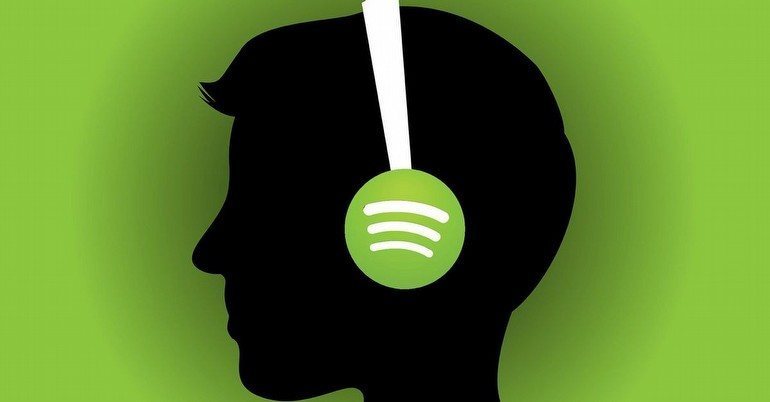
Oldukça işlevsel eklentilerden olan Spotify Search kullanıcıların doğrudan tarayıcı üzerinden o esnada çalan şarkı hakkında arama yapmalarını sağlıyor. Spotify Search eklentisini indirdikten sonra yapmanız gereken tek şey sağ tıklayıp Spotify'da arama yapmak. Eklenti hem Chrome hem de Firefox için mevcut.
16. Çalma listelerini daha hızlı hazırlayın
Spotify'da en sevdiğiniz şarkıları hızlıca bir çalma listesine dönüştürmeniz mümkün. Çoklu seçme yapmak için CTRL'ye basılı tutup şarkıları seçin, ardından duyarlı bağlam menüsünü açmak için sağ tıklayın, "Kaydet" ve "Yeni Çalma Listesi"ni seçin.
17. Biraz da kahkaha
Spotify'ın olayının yalnızca müzik olduğunu sanıyorsanız yanılıyorsunuz. Bu popüler hizmette oldukça iyi komedi içerikleri de var. Spotify penceresinde üstteki menü üzerinden "Türler ve Ruh halleri" bölümüne giderek "Komedi"yi bulun. Burada size en komik TV dizilerinden bile daha komik içeriğe sahip komedi temalı çalma listeleri, albümler ve çok daha fazlası sunuluyor.
18. Konsere gidin
Bildiğiniz gibi bazı sanatçılar Spotify'ın onlara ödediği telif hakkının yeterli olmadığını düşünüyor. Sevdiğiniz sanatçıları Spotify'da dinlemeye devam edebilmek için onların da yeterince para kazanması gerekiyor. Bunun için sanatçıların özel ticari ürünlerini satın alıp ya da konserlerine gidip onları destekleyebilirsiniz. Spotify, Songkick'in yardımıyla favori şarkıcılarınızın konserlerine dair sizi bilgilendiriyor ve bilet almanızda yardımcı oluyor. "Gözat" üzerinden "Konserler"i seçip size yakın konserleri görebilir, başka yerler için de "Konumu değiştir"e tıklayabilirsiniz.
19. Spor yaparken motive eden şarkılar dinleyin
Spotify siz spor yaparken, örneğin koşarken sizi daha iyi motive edebilecek interaktif çalma listeleri oluşturabilir. Bunun için Android ve iOS cihazlarda Spotify uygulaması üzerinden Gözat ekranına giderek "running" ("koşu") seçeneğini görene kadar aşağıya kaydırın. Spotify ayrıca siz koşarken temponuzu ve hızınızı cihazınızın sensörleri aracılığıyla ölçüp şarkıları buna göre ayarlayacak.
20. Sıraya ekle ve geçmişe dön
Eğer bir çalma listesi yapıyorsanız, işinizi kolaylaştırmak için herhangi bir şarkının üzerinde sağ tıklayıp 'Sıraya Ekle'yi seçebilirsiniz. Böylece o esnada çalan şarkı bittikten sonra sıraya eklediğiniz şarkı çalacak (ya da zaten sıraya aldığınız başka şarkılar varsa onlardan sona çalacak).
Sıradaki şarkıları görmek için ise Spotify'ın masaüstü versiyonunda pencerenin en altında yer alan üç yatay çizgi şeklindeki simgeye tıklayın; açılan pencerede sıradaki şarkıları daha detaylı bir biçimde düzenleyebilirsiniz.
Biraz önce çaldığınız bir şarkıyı tekrar dinlemek istiyorsanız, çaldığınız şarkıların listesi için 'History' ('Geçmiş') bölümüne tıklayın.
21. Eski bir çalma listesini geri kazanın
Keşke olsa da çalsam dediğiniz bir listeyi uzun bir zaman önce silmiş miydiniz? Spotify'ın web sitesi üzerinde oturum açarak bu listeyi kurtarabilirsiniz. Oturum açtıktan sonra 'Hesap Ayarları'na gidin ve sol menüde 'Recover playlists' ('Çalma listelerini kurtar') seçeneğine tıklayın.
